Συγγραφέας:
Laura McKinney
Ημερομηνία Δημιουργίας:
1 Απρίλιος 2021
Ημερομηνία Ενημέρωσης:
14 Ενδέχεται 2024
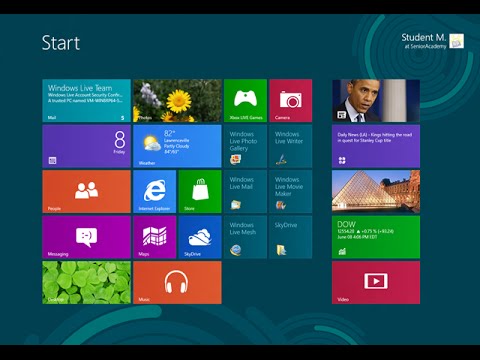
Περιεχόμενο
Αυτό είναι ένα άρθρο που σας καθοδηγεί πώς να ανακτήσετε μια κρυφή γραμμή εργαλείων στο πρόγραμμα περιήγησης ιστού του υπολογιστή σας. Μπορείτε να το κάνετε αυτό σε Chrome, Firefox, Microsoft Edge, Internet Explorer και Safari. Ωστόσο, επειδή το πρόγραμμα περιήγησης στο τηλέφωνο δεν επιτρέπει την προσθήκη γραμμών εργαλείων, οι παρακάτω οδηγίες δεν μπορούν να εφαρμοστούν.
Βήματα
Μέθοδος 1 από 5: Στο Google Chrome
με κόκκινο, κίτρινο, πράσινο και μπλε εικονίδιο σφαίρας.
κάτω από το όνομα της γραμμής εργαλείων για εναλλαγή σε Ενεργοποίηση

. Αυτό επιτρέπει την ορατότητα της γραμμής εργαλείων μαζί με το ρυθμιστικό παρακάτω που λέει "Κουμπί Εμφάνιση δίπλα στη γραμμή διευθύνσεων".- Μπορείτε να το επαναλάβετε για χαμένες ή κρυφές γραμμές εργαλείων κάνοντας κλικ στο βέλος "Πίσω" στην επάνω αριστερή γωνία του μενού και, στη συνέχεια, επιλέγοντας διαφορετική υπηρεσία.
(Σύνθεση). Κάντε κλικ στο εικονίδιο με το γρανάζι στην επάνω δεξιά γωνία του παραθύρου του Internet Explorer για να ανοίξετε μια λίστα επιλογών.
Κάντε κλικ Διαχειριστείτε τα πρόσθετα (Διαχείριση επεκτάσεων) κοντά στην κορυφή του αναπτυσσόμενου μενού για να ανοίξετε ένα νέο παράθυρο.

Κάντε κλικ στην κάρτα Γραμμές εργαλείων και επεκτάσεις (Γραμμές εργαλείων και επεκτάσεις) στην αριστερή πλευρά του παραθύρου.
Βρείτε τη γραμμή εργαλείων που θέλετε να ενεργοποιήσετε. Μεταβείτε στη λίστα εδώ για να βρείτε τη γραμμή εργαλείων που θέλετε να χρησιμοποιήσετε.

Επιλέξτε τη γραμμή εργαλείων. Κάντε κλικ για να επιλέξετε τη γραμμή εργαλείων που θέλετε να χρησιμοποιήσετε.
Κάντε κλικ επιτρέπω (Ενεργοποίηση) στην κάτω δεξιά γωνία του παραθύρου για να ξεκινήσει η γραμμή εργαλείων.
- Μπορείτε να το επαναλάβετε με τις γραμμές εργαλείων που θέλετε να ενεργοποιήσετε.
Κάντε κλικ Κλείσε (Κλείσιμο) στην κάτω δεξιά γωνία του παραθύρου για να κλείσετε το παράθυρο των πρόσθετων.
Ενεργοποιήστε την προεπιλεγμένη γραμμή εργαλείων με τον ακόλουθο τρόπο:
- Πατήστε το πλήκτρο Αλτ.
- Κάντε κλικ Θέα (Προβολή) στην επάνω αριστερή γωνία του παραθύρου.
- Επιλέγω Γραμμές εργαλείων (Γραμμή εργαλείων)
- Δείτε τις επιλογές Γραμμή μενού (Γραμμή μενού)
- Επαναλάβετε για άλλες γραμμές εργαλείων.
Σάρωση ιών. Εάν η γραμμή εργαλείων εξακολουθεί να μην λειτουργεί σωστά, είναι πιθανό ο υπολογιστής σας να έχει ιό. Σαρώστε τον υπολογιστή σας με το λογισμικό προστασίας από ιούς για να τον ελέγξετε. Εάν ο υπολογιστής έχει ιό, συνήθως θα τον σκοτώσει. διαφήμιση
Συμβουλή
- Η γραμμή εργαλείων δεν μεταφέρεται πάντα από τη μια έκδοση του προγράμματος περιήγησης στην άλλη. Εάν έχετε πρόσφατα ενημερώσει το πρόγραμμα περιήγησής σας, η γραμμή εργαλείων ενδέχεται να μην είναι πλέον συμβατή.
Προειδοποίηση
- Ορισμένες γραμμές εργαλείων θα επιβραδύνουν το πρόγραμμα περιήγησής σας.



